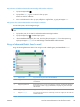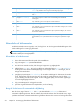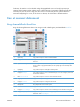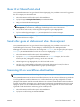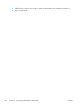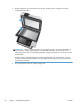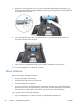HP Digital Transmitter Flow 8500 fn 1 - User's Guide
6 Rullepanel Brug rullepanelet til at få vist og konfigurere felterne cc:, bcc:, Meddelelse: og
Filnavn:. Tryk på felterne for at angive de nødvendige oplysninger.
7 Knapper til adressekartoteket Tryk på disse knapper for at bruge adressekartoteket til at udfylde felterne Til:, cc:
eller bcc:.
8 Knappen Flere indstillinger Tryk på denne knap for at ændre visse e-mail-indstillinger for det aktuelle
scanningsjob.
9 feltet Filnavn: Tryk i dette felt, og skriv navnet på det scannede dokument.
10 feltet Emne: Tryk i dette felt, og skriv en emnetitel.
11 feltet cc: Tryk i dette felt, og skriv e-mail-adresserne på de sekundære modtagere, du vil sende
det scannede dokument til.
12 feltet Til: Tryk i dette felt, og skriv e-mail-adresserne på de primære modtagere, du vil sende
det scannede dokument til.
13 feltet Fra: Tryk på feltet, og indtast din e-mail-adresse. Der indsættes muligvis automatisk en
standardadresse, hvis systemadministratoren har konfigureret produktet til at gøre
det.
Afsendelse af dokumenter
Produktet kan både scanne originaler i sort/hvid og farver. Du kan bruge standardindstillingerne eller
skifte indstillinger for scanning og filformater.
TIP: Du kan gennemføre disse opgaver for et dokument på en side ved at placere dokumentet med
forsiden nedad på scannerglaspladen.
Afsendelse af et dokument
1. Placer dokumentet med forsiden opad i dokumentføderen.
2. Tryk på knappen E-mail på startskærmbilledet.
3. Hvis du bliver anmodet om det, skal du angive brugernavn og adgangskode.
4. Udfyld felterne Fra: og Til:. Rul ned, og udfyld om nødvendigt felterne cc:, bcc: og Meddelelse:.
Dit brugernavn eller andre standardoplysninger vises muligvis i feltet Fra:. Hvis de gør, kan du
muligvis ikke ændre dem.
5. (Valgfrit) Tryk på knappen Flere indstillinger for at ændre indstillinger for dokumentet, du sender
(f.eks. dokumentets originale størrelse). Hvis du sender et tosidet dokument, skal du vælge Sider
og en indstilling med en tosidet original. Se den indbyggede hjælp, hvis du ønsker oplysninger
om andre tilgængelige funktioner.
6. Tryk på startknappen for at begynde at sende.
7. Fjern det originale dokument fra outputbakken, når du er færdig.
Brug af funktionen til automatisk udfyldning
Når du skriver tegn i felterne Til:, cc: eller Fra: på skærmbilledet Send e-mail, er funktionen til
automatisk udfyldning aktiveret. Når du indtaster den ønskede adresse eller det ønskede navn, søger
produktet automatisk i adressekartotekslisten og fuldfører adressen eller navnet ved at bruge den første
54 Kapitel 6 Scanning og afsendelse af dokumenter DAWW